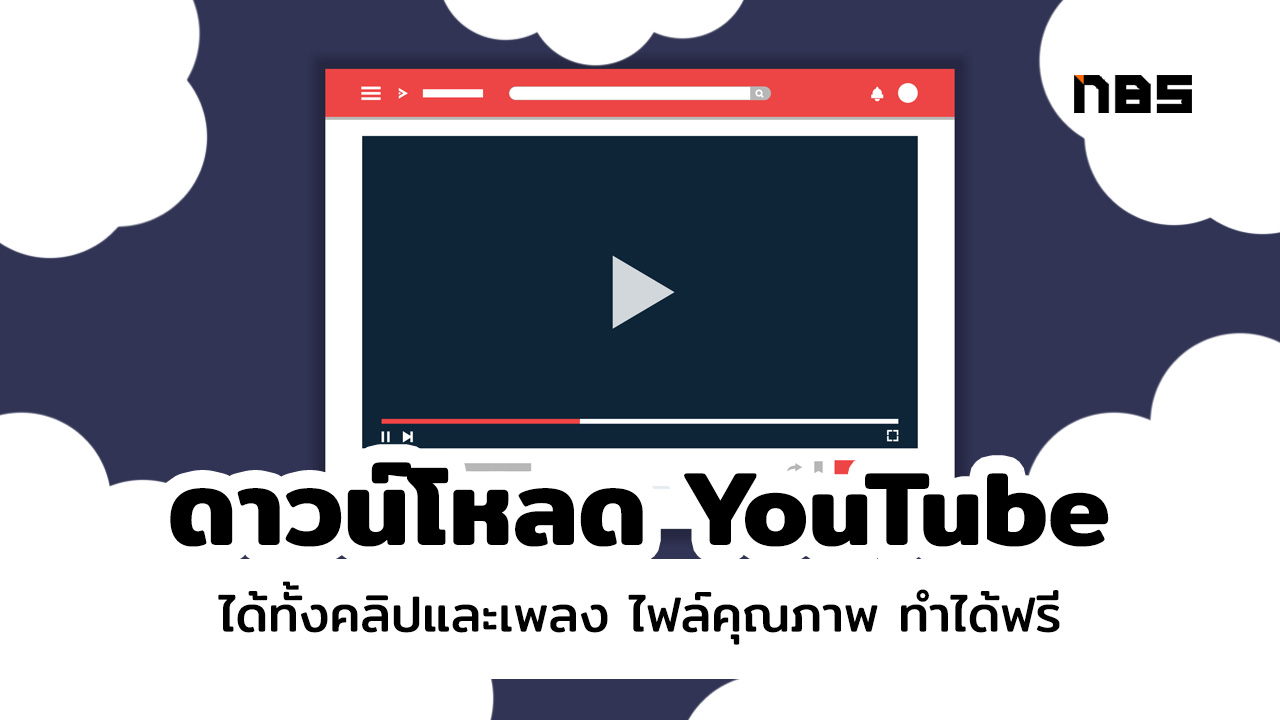โปรแกรมดาวน์โหลด YouTube ฟรี ไฟล์ไม่หนักเครื่อง สะดวก ทำได้เอง อัปเดต 2022

การดูคลิปวิดีอจาก YouTube ถือเป็นอีกหนึ่งความบันเทิงที่ใครหลายคนพลาดไม่ได้ เพราะภายในแพลตฟอร์มเต็มไปด้วยคลิปวิดีโอมากมาย จากทั่วโลก หากจะอยากดาวน์โหลคลิปวิดีโอเก็บไว้ดูแบบออฟไลน์ก็ต้องสมัครสมาชิก YouTube Premium แต่ถ้าหากใครไม่ได้อยากเสียค่าใช้จ่ายเพิ่มรายเดือน อยากดาวน์โหลดคลิปมาไว้ดูเองภายหลังแบบส่วนตัว ทีมงาน NotebookSPEC ก็มีโปรแกรมดาวน์โหลด YouTube ฟรี มาฝากกัน สามารถดาวน์โหลดและติดตั้งได้ง่าย ทำได้ฟรีเลย
- Any Video Converter Free for Windows
- YouTube Downloader HD
- VDownloader
- Freemake Video Downloader
- 4K Video Downloader
1. Any Video Converter Free for Windows
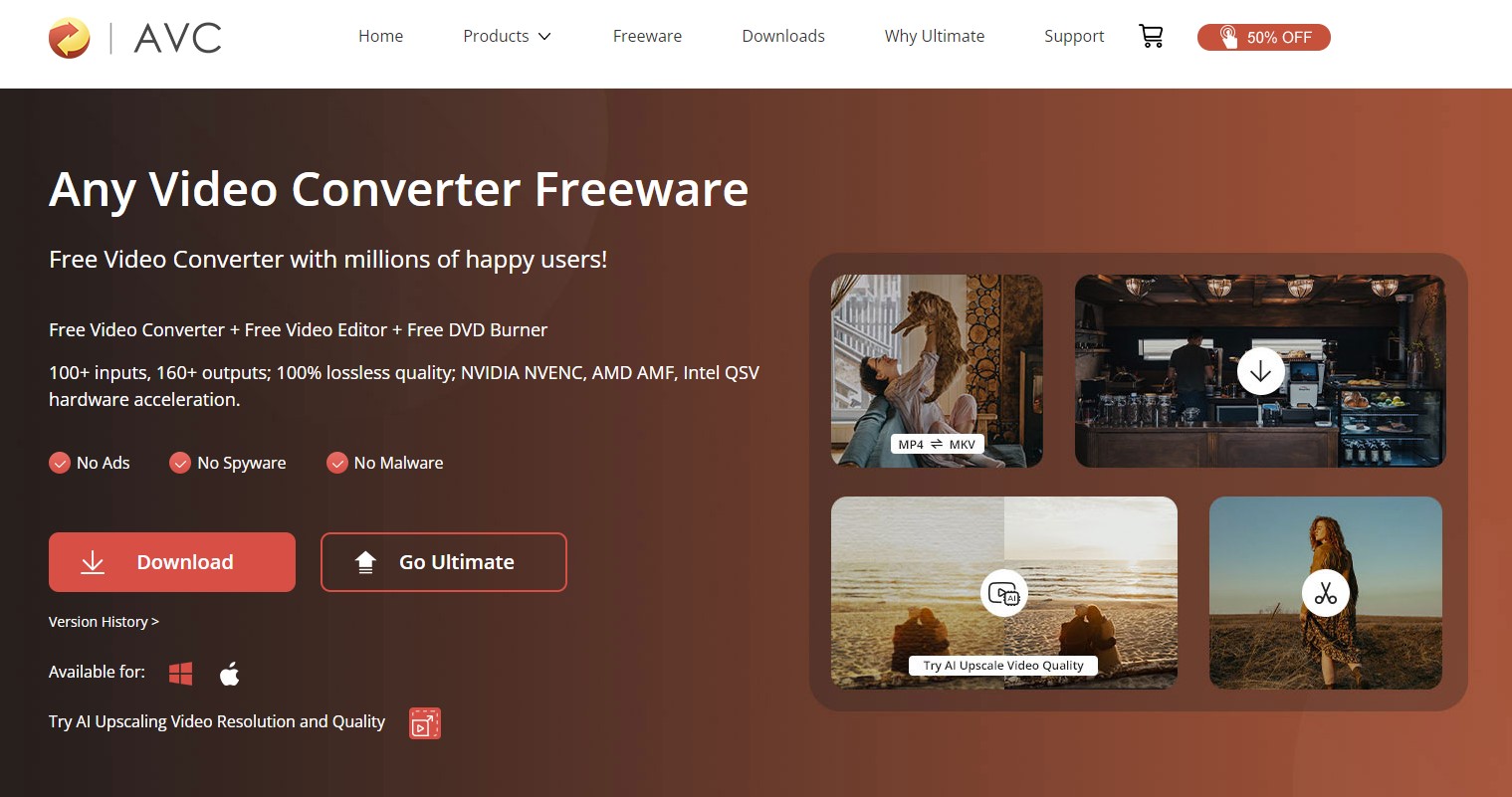
สำหรับโปรแกรมดาวน์โหลด YouTube ตัวนี้เป็นโปรแกรมดาวน์โหลด YouTube ที่น่าสนใจ โดยหลักๆ แล้ว หน้าที่การทำการของโปรแกรมนี้ จะเป็นโปรแกรมสำหรับการแปลงไฟล์วิดีโอ ที่รองรับการแปลงไฟล์หลากหลายนามสกุล อีกทั้งตัวโปรแกรมยังสามารถใช้เป็นเป็นโปรแกรมสำหรับการดู ฟัง คลิปวิดีโอได้ด้วย และสามารถดาวน์โหลดคลิปวิดีโอจากยูทูปได้ด้วย
- สามารถดาวน์โหลดไปใช้งานกันได้ ฟรี แต่หากต้องการเวอร์ชั่นสมบูรณ์แบบก็อาจต้องมีการอัพเกรดโดยเสียค่าใช้จ่าย
- รองรับไฟล์วิดีโอคุณภาพสูง
- รองรับการแปลงไฟล์เป็น MP3
- รองรับการแปลงไฟล์หลายรูปแบบ เช่น MP4, M4V, MOV, AVI ฯลฯ
- ไม่จำกัดจำนวนการดาวน์โหลด และสามารถดาวน์โหลดไฟล์ได้อย่างรวดเร็ว
- สามารถดาวน์โหลดวิดีโอได้ทั้งจาก YouTube, Facebook, Vimeo, Dailymotion ฯลฯ
สามารถเข้าไปดาวน์โหลดโปรแกรมได้ที่: Any Video Converter Free for Windows
การใช้งานโปรแกรมเบื้องต้น

- เริ่มต้นนั้น ให้เราทำการดาวน์โหลดโปรแกรม Any Video Converter Free for Windows ผ่านเว็บไซต์ >> ทำการติดตั้งลงบนคอมพิวเตอร์ของเรา
- เมื่อเปิดโปรแกรมขึ้นมา ให้ดูที่แถบเมนยูด้านบน >> เลือก Add URL(s) >> จะปรากฏหน้าต่าง Import Video from Internet สำหรับวางลิงก์วิดีโอ หรือ URL ขึ้นมา
- ให้เราคัดลอก URL คลิปวิดีโอจาก YouTube ที่ต้องการดาวน์โหลด >> จากนั้นวางลิงก์ลงไปในหน้าต่างสำหรับวางลิงก์ในโปรแกรม >> จากนั้นกด Start Download
- ระบบจะทำการประมวลผลสักครู่ แล้วจากนั้นจะดาวน์โหลดคลิปวิดีโอจาก YouTube กลับมาให้เรา >> เลือกประเภทของไฟล์ที่ต้องการต้องการบันทึก เช่น MP4 >> จากนั้นกด Convert Now >> ระบบจะประมวลผลสักครู่ ในส่วนของที่อยู่ไฟล์นั้น จะมีบอกอยู่ด้านล่างของโปรแกรม
2. YouTube Downloader HD
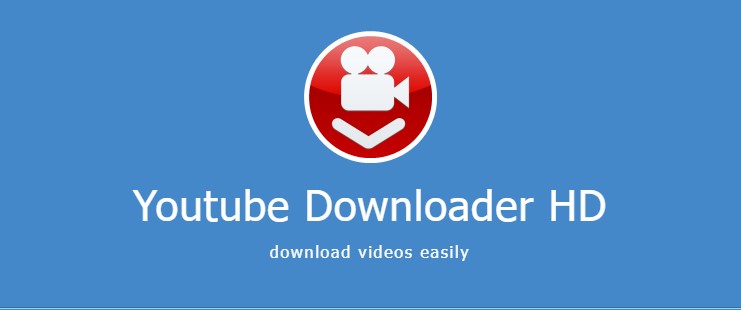
โปรแกรม YouTube Downloader HD เป็นอีกหนึ่งโปรแกรมสำหรับดาวน์โหลด YouTube ที่สามารถดาวน์โหลดมาใช้งานได้ฟรี รอบรับการดาวน์โหลดความละเอียดหลากหลาย สามารถดาวน์โหลดมาใช้งานได้ทั้งในระบบปฏิบัติการ Windows และ MacOS สามารถใช้งานได้อย่างง่ายดาย ไม่ซับซ้อน เพียงแค่วาง URL ของคลิปวิดีโอลงไป ก็สามารถดาวน์โหลดมาเก็บไว้ได้ทันที
- รองรับการดาวน์โหลด ความละเอียดสูงสุด 1920 x 1080 (1080p)
- รองรับการดาวน์โหลดไฟล์วิดีโอขนาดใหญ่ ความละเอียดสูงสุดถึง 4K Ultra HD (2160p 30/60fps)
- สามารถใช้งานร่วมกับเว็บเบราว์เซอร์ได้ เช่น Google Chrome, Safari, Firefox, Opera เป็นต้น
- สามารถดาวน์โหลดมาใช้งานได้เลยฟรีๆ โดยไม่ต้องลงทะเบียน
สามารถเข้าไปดาวน์โหลดโปรแกรมได้ที่: Youtube Downloader HD
การใช้งานโปรแกรมเบื้องต้น
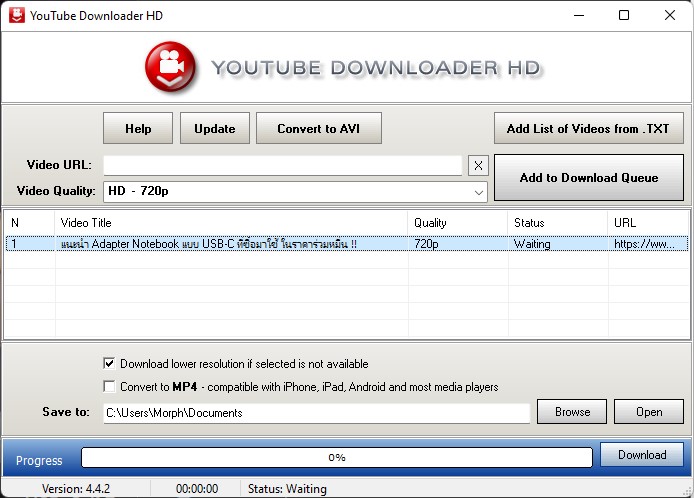
- เริ่มต้นให้เราเข้าไปที่เว็บไซต์ YouTube Downloader HD >> จากนั้นเลือกที่ Download Youtube Downloader HD >> เมื่อดาวน์โหลดโปรแกรมมาเรียบร้อยแล้ว ก็ให้ติดตั้งลงบนคอมพิวเตอร์ของเราได้เลยทันที
- ทำการคัดลอก URL ของคลิปวิดีโอจาก YouTube ที่ต้องการดาวน์โหลด
- เปิดโปรแกรม YouTube Downloader HD ขึ้นมา >> จากนั้น วางลิงก์ URL ของคลิปวิดีโอ YouTube ลงไปในช่อง Video URL >> เลือกความละเอียดของคลิปที่ต้องการดาวน์โหลด >> กดเลือกที่ Add to Download Queue
- ระบบจะทำการดาวน์โหลดวิดีโอให้โดยอัตโนมัติ แล้วจะมีหน้าต่างที่อยู่ของวิดีโอเด้งขึ้นมา ก็สามารถเปิดดูคลิปได้เลยทันที
3. VDownloader
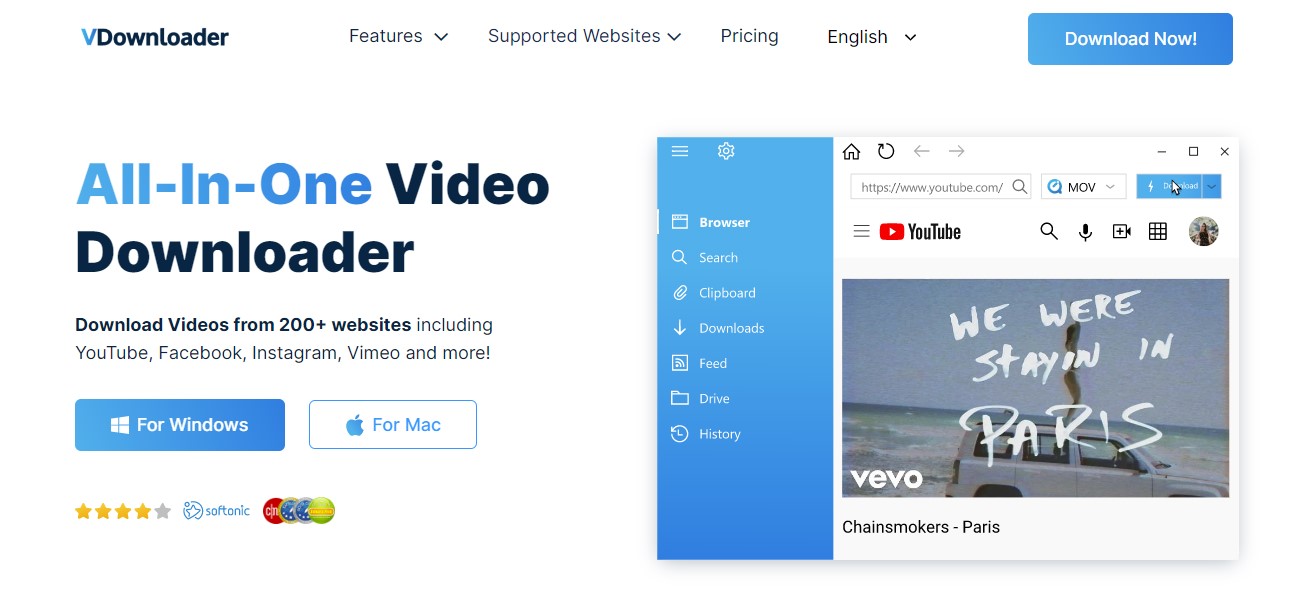
โปรแกรม VDownloader เป็นโปรแกรมที่น่าสนใจไม่น้อยในการใช้ดาวน์โหลด YouTube รวมไปถึงไฟล์วิดีโอจากแหล่งอื่นๆ ได้ด้วย เราสามารถดาวน์โหลดวิดีโอและแปลงไฟล์มาเป็นไฟล์ MP4 ได้เลยทันที ตัวโปรแกรมออกมาแบบให้สามารถใช้งานได้ง่าย ติดตั้งง่าย ไม่หนักเครื่องอีกด้วย
- สามารถดาวน์โหลดไปใช้งานได้ ฟรี
- ใช้พื้นที่หน่วยความจำน้อย ไม่เปลืองทรัพยากรเครื่อง
- แปลงไฟล์ได้หลากหลาย ไม่ว่าจะเป็น ไฟล์ MP3, MP4, AAC, AVI เป็นต้น
- รองรับไฟล์วิดีโอคุณภาพสูง เช่น Full HD, 4K ฯลฯ
สามารถเข้าไปดาวน์โหลดโปรแกรมได้ที่: VDownloader
การใช้งานโปรแกรมเบื้องต้น
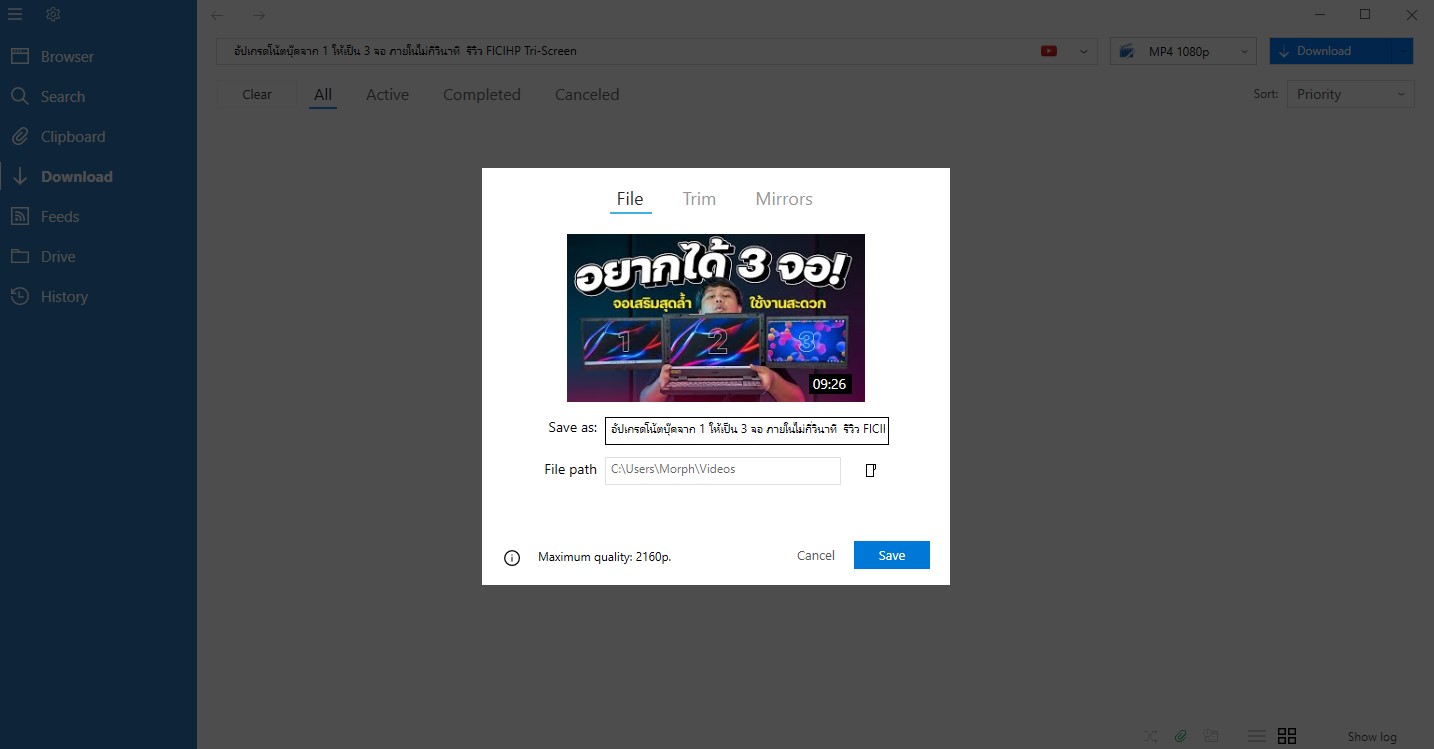
- เริ่มต้นให้เราเข้าไปยัง VDownloader เพื่อดาวน์โหลดโปรแกรม สามารถกดดาวน์โหลดง่ายๆ โดยการคลิกเลือกที่ ‘Free Download’ (ตัวโปรแกรมรองรับการทำงานบน macOS) >> จากนั้นทำการติดตั้งโปรแกรมตามปกติ
- วิธีการดาวน์โหลดวิดีโอนั้นง่ายมากๆ เพียงแค่เรากด คัดลอกลิงก์ หรือ URL ของ YouTube ที่เราต้องการ แล้วกลับไปที่โปรแกรม >> ตัวโปรแกรมจะทำงานโดยอัตโนมัติ ซึ่งจะเลือกความละเอียดสูงสุดของวิดีโอนั้น ให้เราดาวน์โหลด แต่หากต้องการเลือกไฟล์ หรือ ความละเอียดเอง ก็สามารถกดยกเลิก แล้วไปเลือกได้ตามต้องการ
- เมื่อได้ตามที่ต้องการแล้ว ก็ให้กดที่ Download >> เพียงเท่านี้วิดีโอก็จะถูกดาวน์โหลดมายังอุปกรณ์ของเรา
4. Freemake Video Downloader
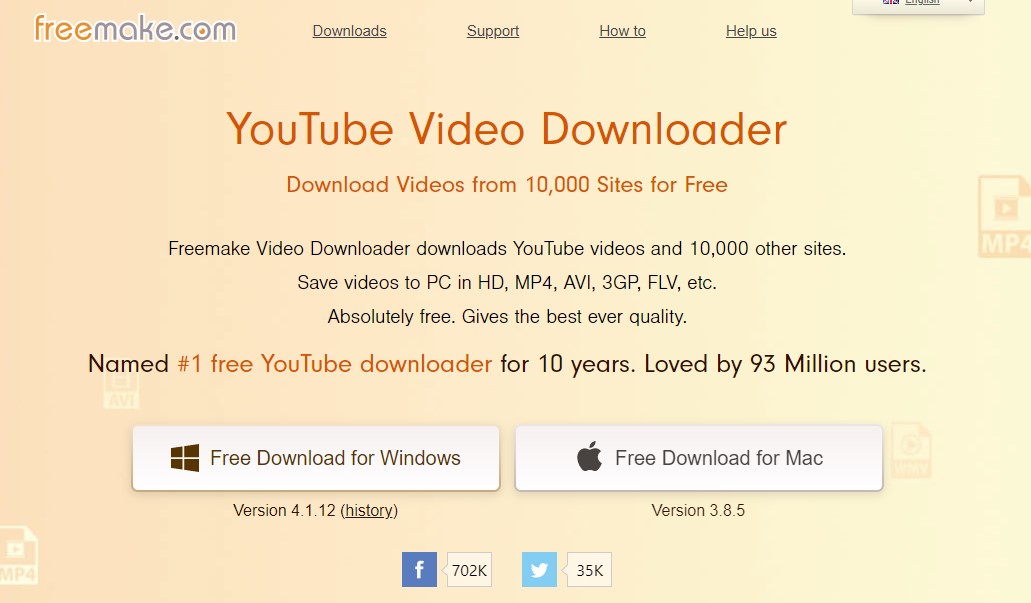
โปรแกรม ดาวน์โหลด YouTube ฟรี ตัวนี้มีชื่อว่า Freemake Video Downloader สามารถโหลดคลิปจากยูทูปได้ง่าย ๆ มีฟีเจอร์มารองรับการดาวน์โหลดมากมายใน Youtube ไม่ว่าจะเป็นเพลง, รายการโทรทัศน์, ข่าว, ภาพยนตร์ ฯลฯ ตัวโปรแกรมยังมีหน้าตาการใช้งานที่ง่ายมากๆ ไม่ซับซ้อน ทำให้แม้แต่ผู้ใช้งานมือใหม่ก็สามารถทำได้อย่างแน่นอน และทีเด็ดของโปรแกรมนี้เลยก็คือ สามารถดาวน์โหลดวิดีโอจากแหล่งอื่นที่ไม่ใช่ Youtube ได้ด้วย ยกตัวอย่างเช่น Vimeo , MTV , Live Leak แถมยังสามารถป้องกันการดาวน์โหลดวิดีโอสำหรับผู้ใหญ่ได้ด้วย เหล่าผู้ปกครองที่ไม่อยากให้บุตรหลานแอบดาวน์โหลดวิดีโอผู้ใหญ่ก็มั่นใจได้อย่างแน่นอน
- โปรแกรม Freemake Video Downloader เปิดให้สามารถเข้าไปดาวน์โหลดกันได้อย่าง ฟรี ๆ ไม่มีค่าใช้จ่าย
- สามารถดาวน์โหลดคลิปได้จากหลายเว็บไซต์ เช่น Facebook, Vimeo, Dailymotion, Vevo เป็นต้น
- สามารถแปลงไฟล์วิดีโอที่ดาวน์โหลดให้อยู่ในรูปแบบของนามสกุลไฟล์ได้หลากหลาย เช่น AVI, MKV, 3GP, MP3 ฯลฯ
- รองรับคุณภาพวิดีโอความละเอียดสูงและความละเอียดต่ำ ไม่ว่าจะเป็น
- 4K 4096p
- HD 1080p
- HD 720p
- 480p
- 360p
- 240p
- ตัวโปรแกรมมีระบบที่สามารถลบโฆษณาที่แฝงมากับ Youtube ได้โดยอัตโนมัติ
สามารถเข้าไปดาวน์โหลดโปรแกรมได้ที่: Free YouTube Video Downloader
การใช้งานโปรแกรมเบื้องต้น
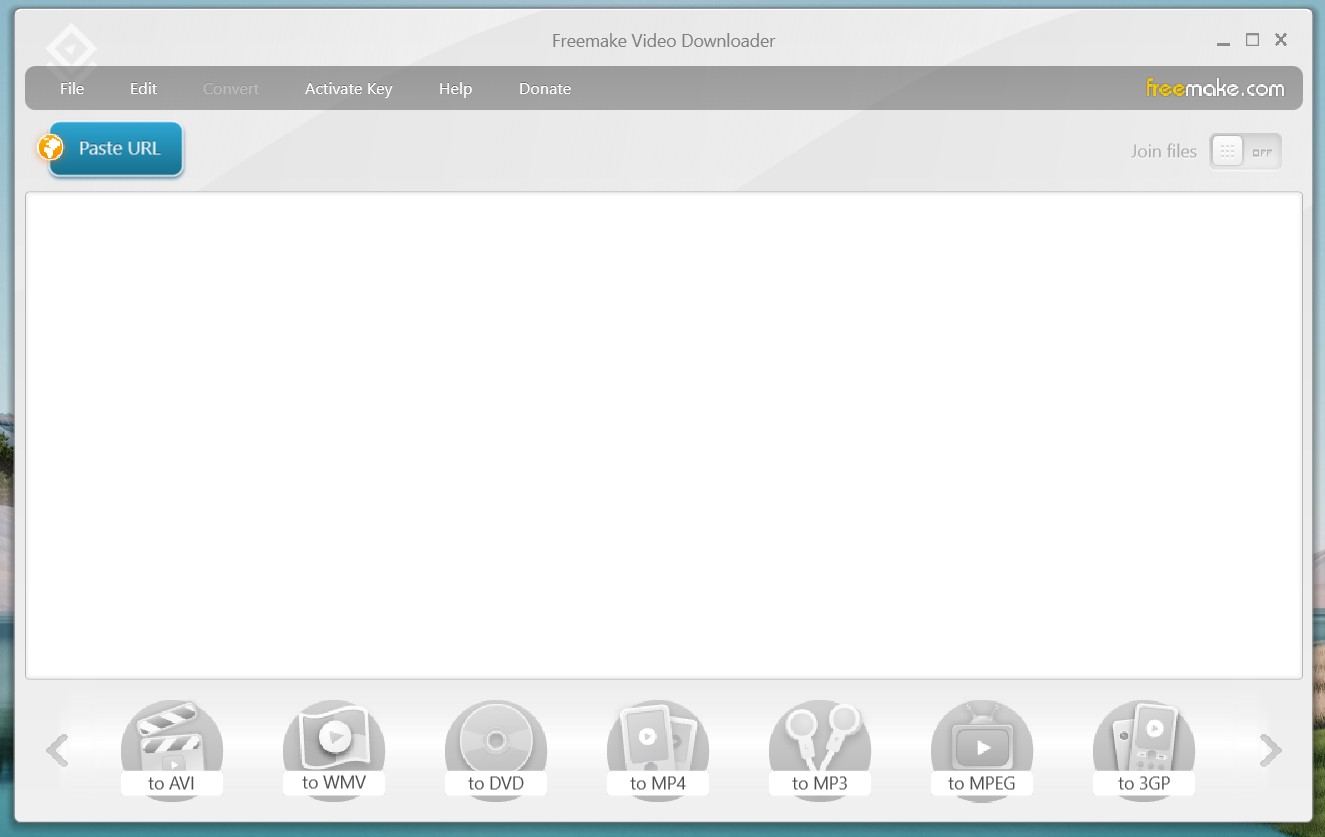
- เมื่อเราเปิดเข้ามายังเว็บไซต์ ก็จะพบกับข้อความแจ้งเตือนว่า ‘Youtube music & protected clips are note support for download’ ก็หมายความว่า สำหรับคลิปที่มีการป้องกันและ YouTube Music นั้น ไม่รองรับการดาวน์โหลดนั่นเอง >> ให้เรากด OK แล้วกดดาวน์โหลดโปรแกรมได้เลย โดยโปรแกรมนี้ รองรับทั้งระบบปฏิบัติการ Windows และ macOS เลย
- เมื่อเราดาวน์โหลดโปรแกรมมาเรียบร้อยแล้ว ก็ให้ทำการติดตั้ง โดยทำตามขั้นตอนการติดตั้งเหมือนโปรแกรมโดยทั่วไปเลย >> เมื่อติดตั้งโปรแกรม ดาวน์โหลด YouTube ฟรี โปรแกรมนี้เรียบร้อยแล้ว เราก็สามารถใช้งานได้เลยทันที
- ขั้นตอนการดาวน์โหลดคลิปวิดีโอจาก YouTube ก็สามารถทำได้ง่ายมากๆ เพียงแค่เราเปิดโปรแกรม >> จากนั้น ให้เราทำการ “คัดลอกลิงก์” ของคลิปวิดีโอที่เราต้องการดาวน์โหลด >> จากนั้น ให้เรากดที่ ‘Paste URL’ ที่โปรแกรม
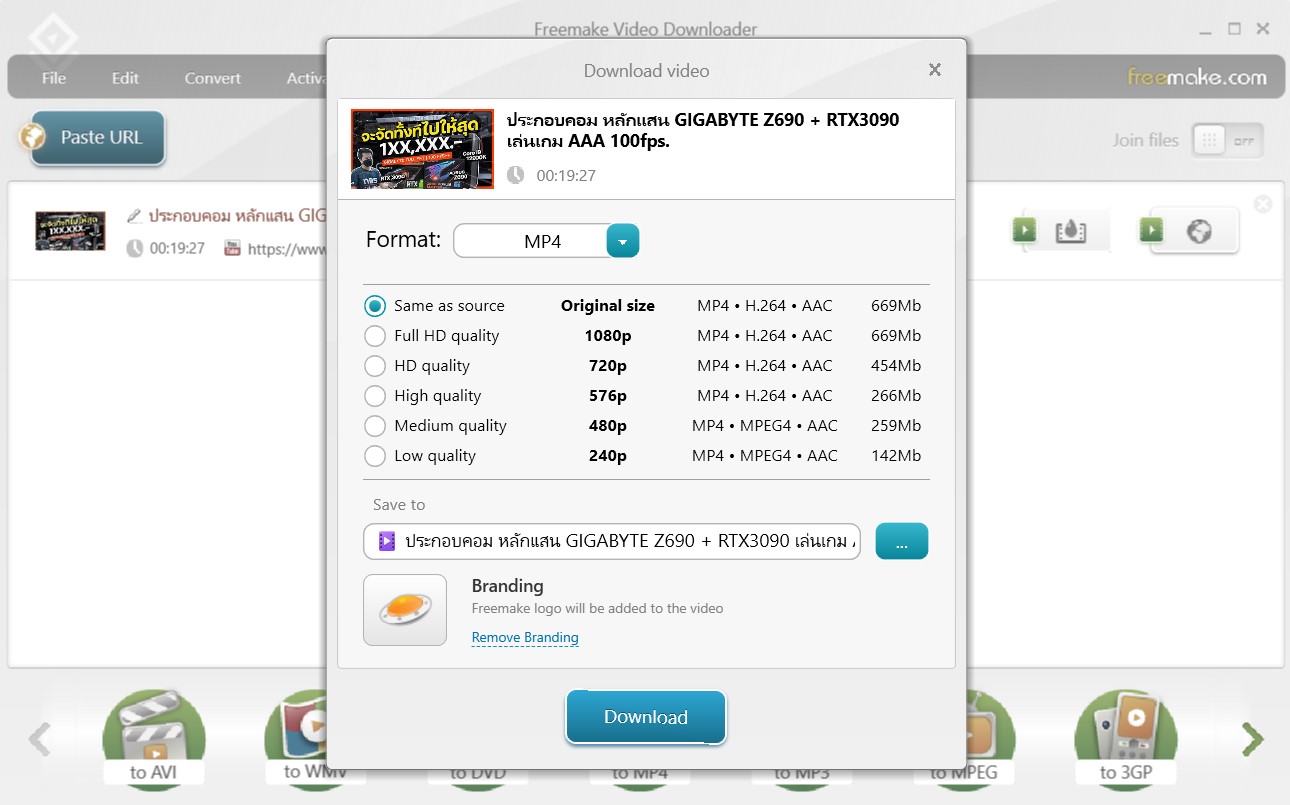
- ระบบก็จะดึงลิงก์ที่เราได้คัดลอกมาโดยอัตโนมัติ ซึ่งจะมีรายละเอียดต่างๆ ให้เราเลือกได้ ไม่ว่าจะเป็นรูปแบบของไฟล์ เช่น MP4, MP3, AVI, WMV, MPEG เป็นต้น, ความละเอียดของวิดีโอที่เราต้องการดาวน์โหลด ซึ่งสามารถดาวน์โหลดได้หลากหลาย ตั้งแต่ 240p ไปจนถึง 1080p เลย แต่ทั้งนี้ก็ขึ้นอยู่กับความละเอียดของวิดีโอต้นฉบับด้วย >> จากนั้นในส่วนของ Save to… ก็จะเป็นที่อยู่ของไฟล์ที่เราต้องการบันทึกนั่นเอง เราสามารถปรับเปลี่ยนได้เลย และเมื่อได้ที่ต้องการแล้ว ก็กด Download ได้เลย >> โปรแกรมจะขึ้นหน้าต่างมาว่าเราต้องการดาวน์โหลดคลิปแบบที่มี Logo หรือไม่ (ในส่วนนี้เราสามารถเลือกได้ แต่ในเวอร์ชันฟรีนั้นก็จะติดโลโก้ เพราะถ้าเราต้องการแบบไม่มีโลโก้ จะต้องเสียค่าใช้จ่าย) เพียงเท่านี้คลิปวิดีโอจาก YouTube ก็จะมาอยู่ในเครื่องของเราเรียบร้อยแล้ว
ตัวอย่างวิดีโอที่ได้จากการใช้โปรแกรม Freemake Video Downloader ในการดาวน์โหลด

5. 4K Video Downloader
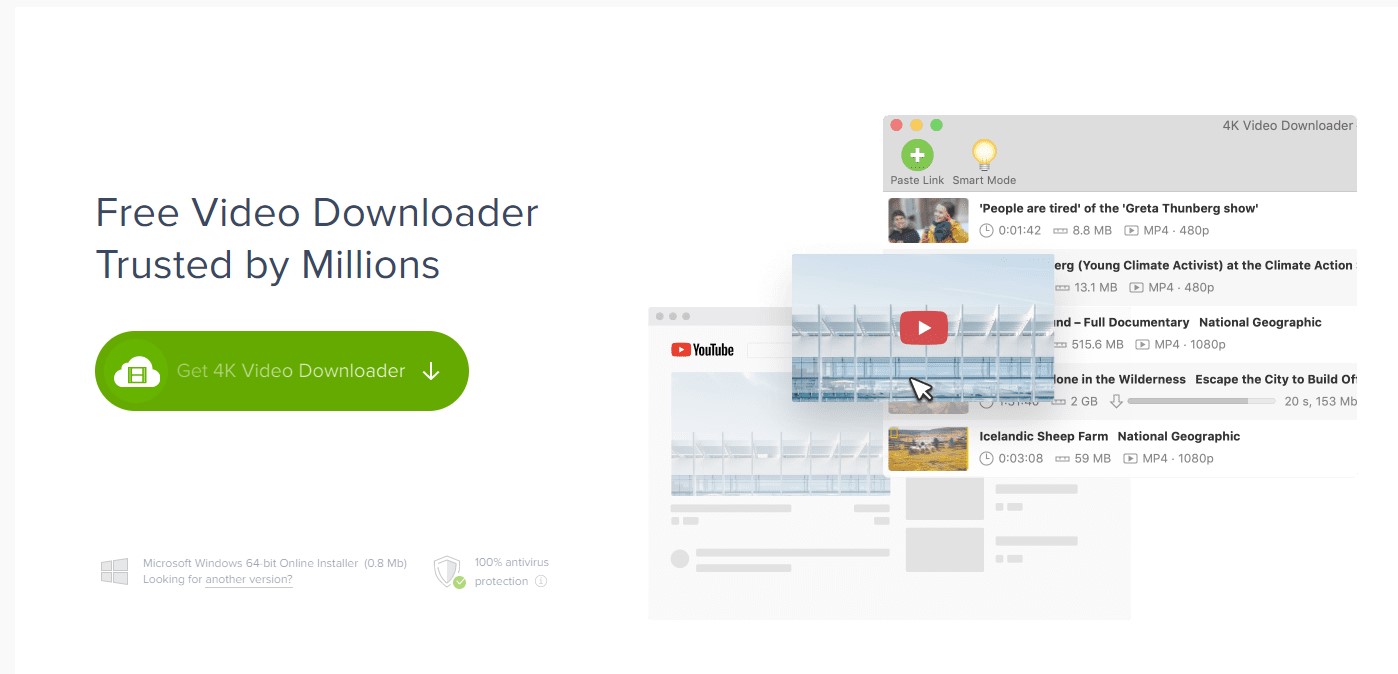
โปรแกรม ดาวน์โหลด YouTube ฟรี ตัวนี้เหมาะอย่างยิ่งสำหรับใครที่ต้องการดาวน์โหลดวิดีโอที่มีความละเอียดสูง และมีความกังวลเรื่องความปลอดภัย โดยเฉพาะกับมัลแวร์ที่มักจะมาพร้อมกับโฆษณาแบบ Pop up ที่มักจะเด้งขึ้นมาบนเว็บไซต์ ซึ่งโปรแกรมตัวนี้ได้รับการยอมรับจากผู้ใช้จำนวนมาก และมีรีวิวออกมาแล้วว่าใช้งานได้ดี ปลอดภัย แถมได้วิดีโอที่มีความละเอียดสูงอีกด้วย ซึ่งไม่เพียงแต่จะสามารถโหลดคลิปจาก YouTube ได้เท่านั้น แต่ยังสามารถโหลดคลิปจากสื่อโซเชียลอื่นๆ ได้อีกด้วย
- สามารถดาวน์โหลดไปใช้งานกันได้ ฟรี
- ดาวน์โหลดได้ง่าย เพียงแค่คัดลอกลิงก์วิดีโอจากเว็บเบราว์เซอร์ที่ต้องการ แล้วจากนั้นก็ทำการวาง URL ลงไป
- รองรับการดาวน์โหลดวิดีโอความละเอียดหลายระดับ ตั้งแต่ความละเอียด 240p ไปจนถึงระดับ 4K
- ลงโปรแกรมง่าย ใช้เวลาติดตั้งไม่นาน
- สามารถเลือกบันทึกเฉพาะไฟล์ MP3 ได้
- สามารถนำไฟล์ที่ดาวน์โหลดแปลงลงในสมาร์ทโฟนได้
สามารถเข้าไปดาวน์โหลดโปรแกรมได้ที่: 4K Video Downloader
การใช้งานโปรแกรมเบื้องต้น
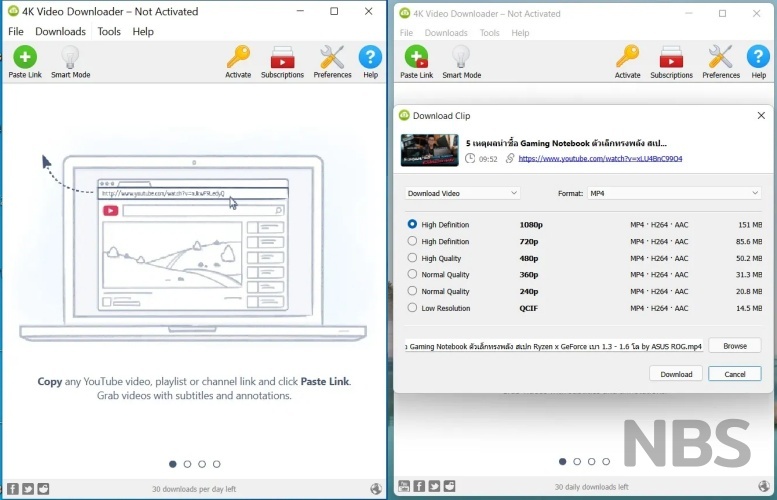
- เริ่มต้นให้เราเข้าไปที่เว็บไซต์ 4K Video Downloader จากนั้นเลือก Get 4K Video Downloader เพื่อดาวน์โหลดตัวโปรแกรม >> ทำตามขั้นตอนการติดตั้งเหมือนโปรแกรมทั่วๆ ไปเลย
- เมื่อติดตั้งโปรแกรมเรียบร้อยแล้ว การดาวน์โหลดคลิปวิดีโอจาก YouTube นั้นก็ทำได้ง่ายมากๆ เพียงแค่เราเปิดโปรแกรม จากนั้น ให้เราทำการ ‘คัดลอกลิงก์’ ของคลิปวิดีโอที่เราต้องการดาวน์โหลด >> จากนั้นให้เรากลับมาที่โปรแกรม แล้วเลือก ‘Paste Link’
- ระบบจะทำการประมวลผลโดยอัตโนมัติ แล้วก็จะปรากฏหน้าต่างรายละเอียดในการดาวน์โหลด ไม่ว่าจะเป็นประเภทของไฟล์, ความละเอียดของวิดีโอ, ที่อยู่ของไฟล์ที่เราต้องการดาวน์โหลด ฯลฯ ซึ่งเราสามารถเลือกได้ตามต้องการเลย และเมื่อได้ที่ต้องการแล้ว เราก็เพียงแค่กด Download >> โปรแกรมก็จะทำการดาวน์โหลดคลิปวิดีโอให้เรา เพียงเท่านี้เราก็จะได้วิดีโอจาก YouTube มาดูแบบออฟไลน์กันเป้นที่เรียบร้อย
และทั้งหมดนี้ก็คือโปรแกรมสำหรับการดาวน์โหลด YouTube ที่สามารถดาวน์โหลดมาใช้งานได้เลยฟรีๆ ไม่เสียค่าใช้จ่าย หรือหากใครที่ต้องการใช้งานอย่างเต็มประสิทธิภาพก็สามารถอัปเกรดเวอร์ชันได้ อย่างไรก็ตาม การดาวน์โหลดคลิปวิดีโอจาก YouTube ผ่านโปรแกรมอื่นๆ นั้น ไม่ควรนำไปเผยแพร่ต่อ หรือนำไปใช้งานในเชิงพาณิชย์ ควรเก็บไว้เป็นวิดีโอสำหรับดูส่วนตัวเท่านั้น
อ่านบทความเพิ่มเติม / เนื้อหาที่เกี่ยวข้อง